

Escrito por Nathan E. Malpass, Última actualización: 18 de enero de 2022
Una de las tabletas más populares en todo el mundo es el iPad. Su versión iPad mini se ha vuelto muy popular como una alternativa más económica al iPad estándar y al iPad Pro. Por supuesto, no es invencible por defectos. Como tal, algunos usuarios reportan sus ipad mini fallando todo el tiempo.
Sin embargo, este no es un problema nuevo. La mayoría de las tabletas y teléfonos inteligentes fallan en algún momento de sus vidas. Puede deberse a un error del sistema o a un problema de hardware. Su primera apuesta puede ser ir a la tienda de Apple para repararlo o reemplazarlo. Pero, ¿qué sucede si su iPad mini ya no está cubierto por la garantía?
En este artículo, le enseñaremos las principales soluciones para el problema del bloqueo del iPad mini. Discutiremos diferentes soluciones que puede implementar por su cuenta. Si todas estas soluciones no funcionan, simplemente puede usar la herramienta que le recomendaremos a continuación.
Parte 1. Razones principales por las que el iPad Mini fallaParte 2. Algunas soluciones para un iPad Mini que falla todo el tiempoParte 3. La mejor manera de solucionar el problema de bloqueo del iPad MiniParte 4. Resumen
Algunas de las razones por las que su iPad mini sigue fallando se deben a errores del sistema o problemas de software. Estos se incluyen a continuación:
Por lo general, estas son las razones principales por las que su iPad mini sigue fallando o congelando. Hay ciertas soluciones que debe seguir para solucionar el problema.
A continuación se presentan algunas de las soluciones que puede implementar para evitar que su iPad mini se bloquee o se congele todo el tiempo. Trate de usar todas las soluciones a continuación.
Lo primero que debe hacer para solucionar el problema de bloqueo del iPad Mini es liberar mucho espacio dentro de su iPad mini. Por lo general, un dispositivo que falla o se retrasa todo el tiempo tiene este problema. Echa un vistazo a las aplicaciones que ya no usas y desinstálalas. Usted puede incluso sube tus fotos y videos a una plataforma de almacenamiento en la nube como iCloud y déjalos quedarse allí. O puede copiarlos a una computadora o cualquier dispositivo de almacenamiento externo. Después de eso, simplemente elimine su copia dentro del iPad mini para ahorrar más espacio.
Otra cosa que puede hacer es borrar el caché y los archivos de sistema innecesarios dentro de su iPad mini. Para hacer eso, siga los pasos a continuación:
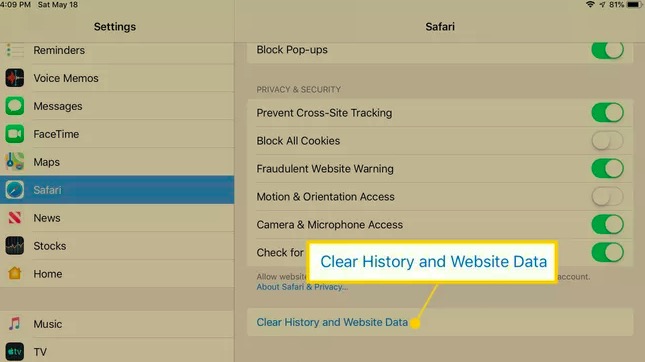
Después de eso, puede eliminar datos innecesarios dentro de sus aplicaciones. Para hacer eso, siga los pasos a continuación:
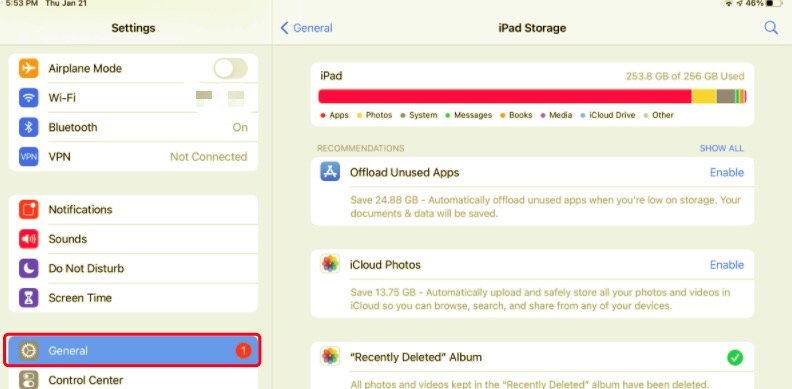
Si ha instalado una aplicación que parece dudosa o sospechosa, simplemente desinstálela de su iPad mini. Compruebe si esto soluciona el problema al que se enfrenta. Las aplicaciones de desarrolladores externos desconocidos pueden contener malware. Por lo tanto, es posible que desee eliminarlos de su iPad mini para evitar problemas o solucionar el problema de bloqueo del iPad Mini.
Esto no se recomienda a menos que esté seguro de que se trata de un error del sistema. A Restablecimiento de fábrica eliminará todo en su iPad mini. Por lo tanto, antes de realizar un restablecimiento de fábrica, asegúrese de hacer una copia de seguridad de los archivos y datos importantes en una plataforma de almacenamiento en la nube o un dispositivo externo. Usted puede realizar el restablecimiento de fábrica en iPad a través de los siguientes pasos:

¿Cuál es la mejor manera de solucionar el problema? Es a través de una herramienta que corrige errores del sistema dentro de los dispositivos iOS. La mejor herramienta para eso es Recuperación del sistema FoneDog iOS. Ayuda a reparar iPhones y iPads de errores del sistema sin perder sus datos.
Recuperación del sistema de iOS
Solucione varios problemas del sistema iOS como el modo de recuperación, el modo DFU, la pantalla blanca en bucle al inicio, etc.
Repare su dispositivo iOS a la normalidad desde el logotipo blanco de Apple, pantalla negra, pantalla azul, pantalla roja.
Solo arregla tu iOS a la normalidad, sin pérdida de datos.
Repare el error 3600 de iTunes, el error 9, el error 14 y varios códigos de error de iPhone
Descongele su iPhone, iPad y iPod touch.
Descargar gratis
Descargar gratis

Por lo tanto, puede usarlo para reparar un iPhone o iPad que siempre se retrasa y falla. Estos son los pasos sobre cómo usarlo:

La gente también Leer¿Qué hacer cuando su iPad está atascado en modo de recuperación? 3 soluciones para probar ¿Por qué se congela mi iPad? 4 formas prácticas de uso
Esta es una guía sobre cómo solucionar el problema de Mini iPad chocar. Hemos proporcionado las razones por las que ocurre este problema para ayudarlo a comprenderlo mejor. Luego, le dimos cuatro soluciones diferentes que puede implementar por su cuenta. Finalmente, recomendamos Recuperación del sistema FoneDog iOS para que solucione todos los problemas del sistema con iPads y iPhones, para que no pierda datos en el proceso.
Comentario
Comentario
Recuperación del sistema de iOS
Reparar varios errores del sistema iOS en condiciones normales.
descarga gratuita descarga gratuitaHistorias de personas
/
InteresanteOPACO
/
SIMPLEDificil
Gracias. Aquí tienes tu elección:
Excellent
Comentarios: 4.6 / 5 (Basado en: 109 El número de comentarios)